Dėl bet kokios priežasties turite stebėti tinklo srautą, įeinantį iš Linux kompiuterio ir iš jo. Nežinote nuo ko pradėti? Peržiūrėkite mūsų išsamią mokymo programą, kaip stebėti pralaidumą.
Jei peržvelgėte mūsų vadovą, kuriame aprašyta „Linux“ stebėsena, ir vis dar nesate patenkinti, mes jus supažindinome! Čia yra penki geriausi „Linux“ tinklo stebėjimo įrankiai, kuriuos galite išbandyti.
1. VNStat

VNStat yra tvirta tinklo srauto stebėjimo programa, skirta tiek „Linux“, tiek „BSD“. Jis gali analizuoti gaunamą ir išeinantį srautą per kelias tinklo sąsajas ir statistiką rodyti grafiko pavidalu.
VNStat programa yra mėgstama sistemos administratorių, todėl ji pagal nutylėjimą yra nustatyta daugelyje populiarių „Linux“ tipo operacinių sistemų.
Norėdami gauti žinių apie „VNStat“ programą, apsilankykite oficialioje svetainėje. Arba galite rasti atsisiunčiamą paketą tinklalapyje Pkgs.org.
Svarbios savybės:
- „VNStat“ gali stebėti jūsų „Linux“ asmeninio kompiuterio tinklą ir nereikia jo naudoti su pagrindiniu vartotoju.
- Nepaisant to, kiek srauto jis stebi, „VNStat“ sugeba naudoti minimalius išteklius.
- Srauto statistika, kurią „VNStat“ žurnalai, lieka vietoje, net jei jūsų sistema paleidžiama iš naujo.
- Naudojant VNStat, srauto statistiką galima eksportuoti į PNG vaizdo failą, kad būtų galima saugoti.
- Vartotojai gali rūšiuoti duomenis pagal dienas, valandas, savaites ir net mėnesius, o VNStat gali sugeneruoti „10 geriausių“, rodančių 10 populiariausių jūsų eismo dienų.
- Trumpa „VNStat“ funkcija palengvina srauto duomenų skaitymą sukuriant nedidelę srauto duomenų, kuriuos jis stebi, santrauką.
- VNStat stebi kelias tinklo sąsajas vienu metu, užuot paleisdamas tik vieną tinklo įrenginį vienu metu.
2. „EtherApe“
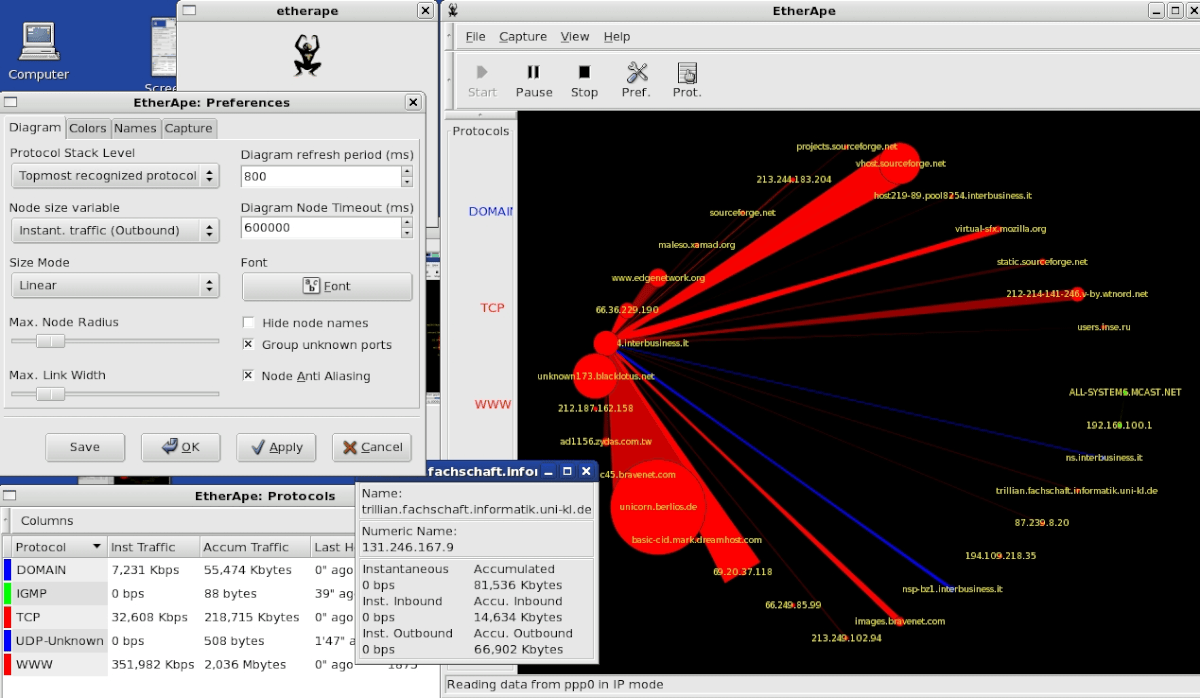
„Linux“ platformai yra daug terminalo tinklo stebėjimo įrankių. Taip yra todėl, kad daugelis „Linux“ vartotojų yra ir sistemos administratoriai, ir dažnai tvarko reikalus per SSH.
Jei nesate didžiulis terminalo gerbėjas, bet vis tiek norite pažvelgti į tinklo srautą savo „Linux“ kompiuteryje, įdiekite „EtherApe“.
Kas yra „EtherApe“? Tai grafinė tinklo naršyklė, parodanti vartotojo tinklo srautą, einantį iš kompiuterio ir išeinantį iš jo realiuoju laiku naršoma schema.
Norite išbandyti „EtherApe“? Peržiūrėkite oficialios svetainės atsisiuntimo skyrių. Taip pat būtinai patikrinkite Pkgs.org.
Svarbios savybės:
- „EtherApe“ tinklo srautą rodo grafiškai lengvai suprantamu išdėstymu, dėl kurio „kalbantys“ mazgai tampa labiau matomi.
- Galima stebėti kelis skirtingus tinklo įrenginių tipus. Šiuo metu programinė įranga palaiko Ethernet, FDDI, PPP, SLIP ir WLAN tinklo sąrankas.
- Visi stebimi srauto duomenys „EtherApe“ gali būti eksportuojami į XML, kad būtų galima laikyti įrašus, dalytis jais ir pan.
- „EtherApe“ gali stebėti srautą iš jo veikiančio tinklo, taip pat IP ir uostų-uostų TCP jungtis.
- Spustelėjus srauto nuorodą grafike, bus atidaryta jo santrauka, kurioje pateikiama išsamesnė informacija apie ją.
3. Iftop
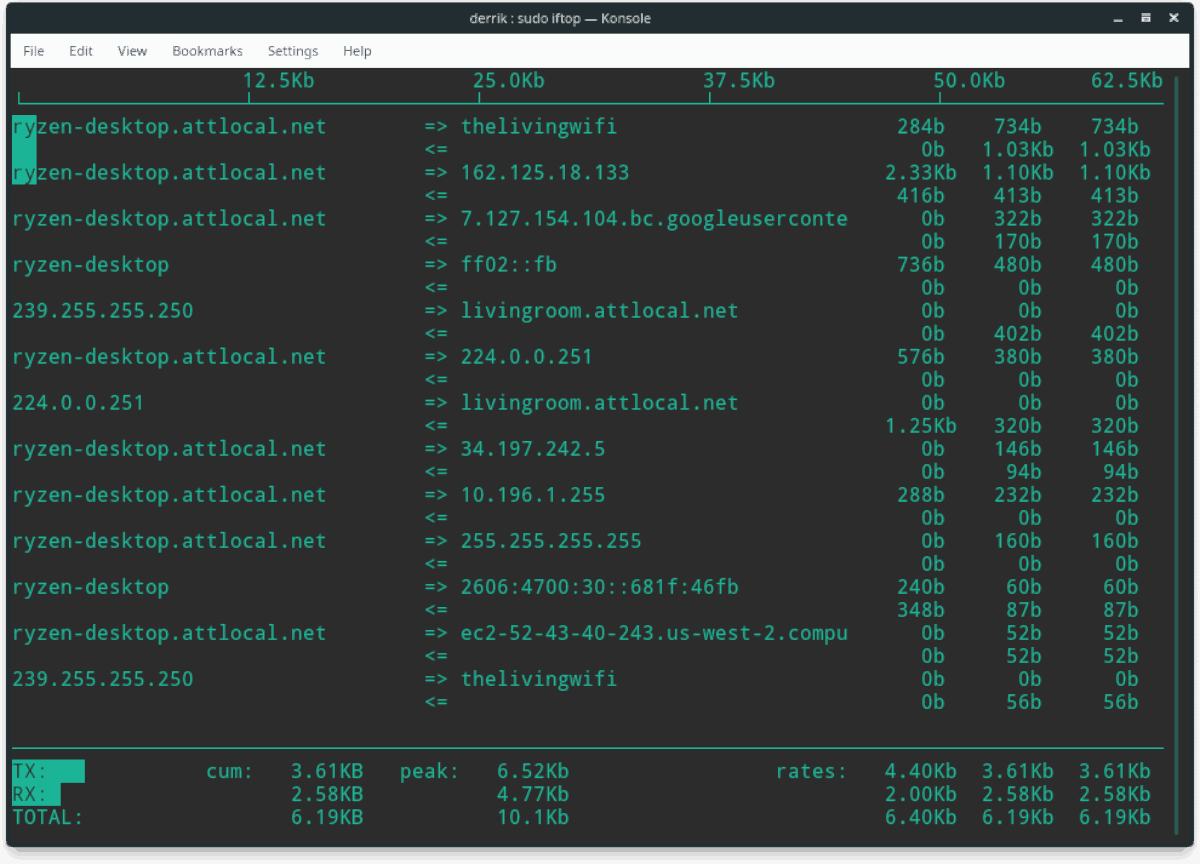
„Iftop“ yra tinklo stebėjimas, lygiavertis „Top“. Kai jis naudojamas, jis gali rodyti tiesioginį tinklo jungčių sąrašą, surūšiuotą pagal naudojamą pralaidumo kiekį.
Įrankis stebi siunčiamus ir gautus paketusnumatytoji tinklo sąsaja. Be to, dėka DNS skiriamosios gebos, jis gali rodyti IP adresą kaip domenų vardus, pridėtus prie tinklo srauto.
Jei jums reikia pagrindinio tinklo stebėjimoįrankis, „Iftop“ yra vienas geriausių. Tai labai lengva, maždaug 200 KB talpa ir greitai įdiegiama, nes visos šiuolaikinės „Linux“ operacinės sistemos platina jį savo oficialiuose programinės įrangos šaltiniuose.
„Iftop“ yra daugelyje „Linux“ paskirstymų. „Pkgs“ taip pat turi jo atsisiuntimus moderniausioms operacinėms sistemoms.
Svarbios savybės:
- „Iftop“ gali būti sukonfigūruotas stebėti paketus, kilusius iš konkrečių tinklo adresų.
- DNS pagrindinio kompiuterio skiriamoji geba labai lengvai nustato, kur paketai vyksta (ar yra gaunami).
- Eismo grafikus paprastam žmogui lengva suprasti, o grafikus - realiuoju laiku.
4. „NetHogs“
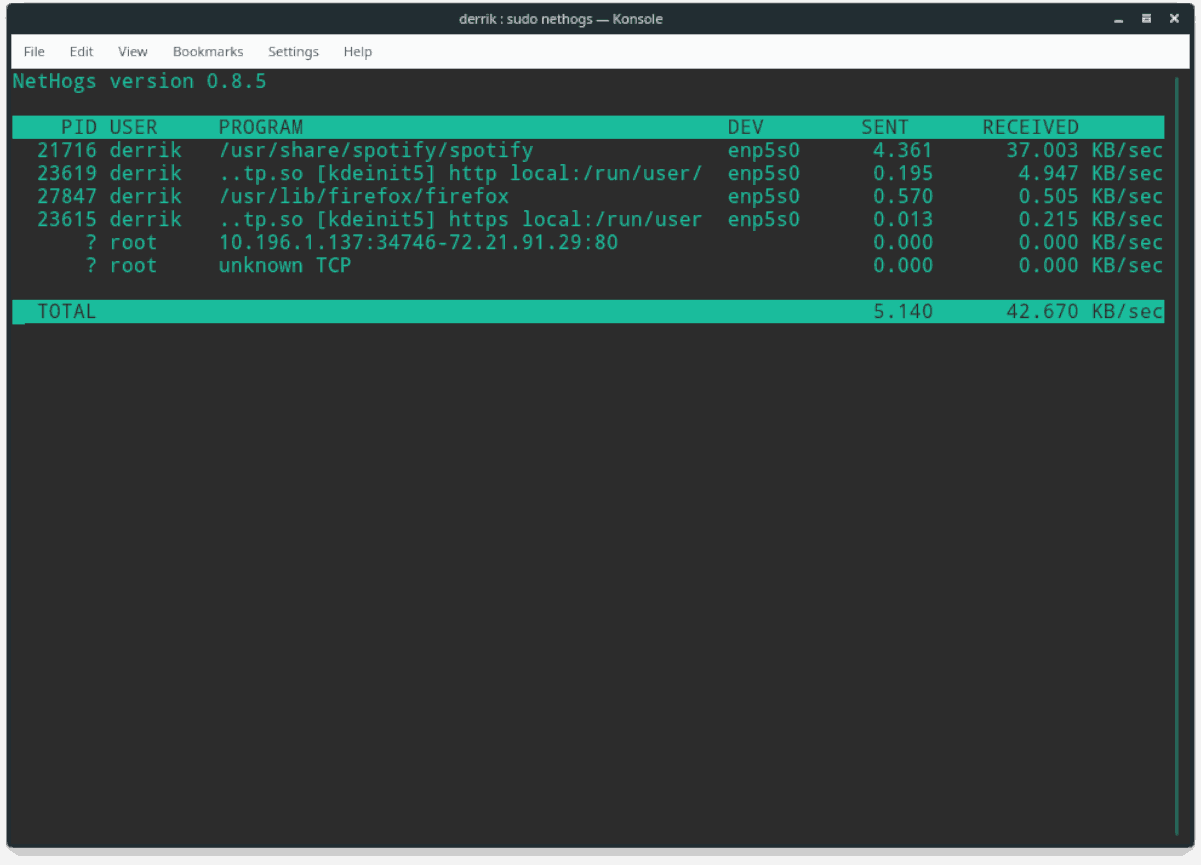
„NetHogs“ yra tinklo srauto stebėjimo priemonė„Linux“ komandinei eilutei, kuri laikosi radikaliai kitokio požiūrio nei daugelis kitų savo kategorijos įrankių. Užuot žiūrėjęs, kiek pralaidumo naudojate apskritai, „Nethogs“ rūšiuoja visą tinklo veiklą jūsų kompiuteryje, remdamasis atskiromis programomis.
„Linux“ tinkle yra daugybė tinklo stebėjimo priemonių, kad daug kas aišku. Tačiau, jei norite išsiaiškinti, kokia programa „padidina“ jūsų pralaidumą, „NetHogs“ yra vienas geriausių!
Norėdami patekti į „NetHogs“, apsilankykite oficialios svetainės atsisiuntimo puslapyje arba apsilankykite Pkgs.org dvejetainiame jo pakete.
Svarbios savybės:
- „Nethogs“ gali parodyti atsisiuntimo ir įkėlimo greitį, atsižvelgiant į procesą.
- „Nethogs“ palaiko stebėjimą per Ethernet, taip pat PPP.
- „Nethogs“ gali stebėti srautą per kelias tinklo sąsajas.
5. Nload
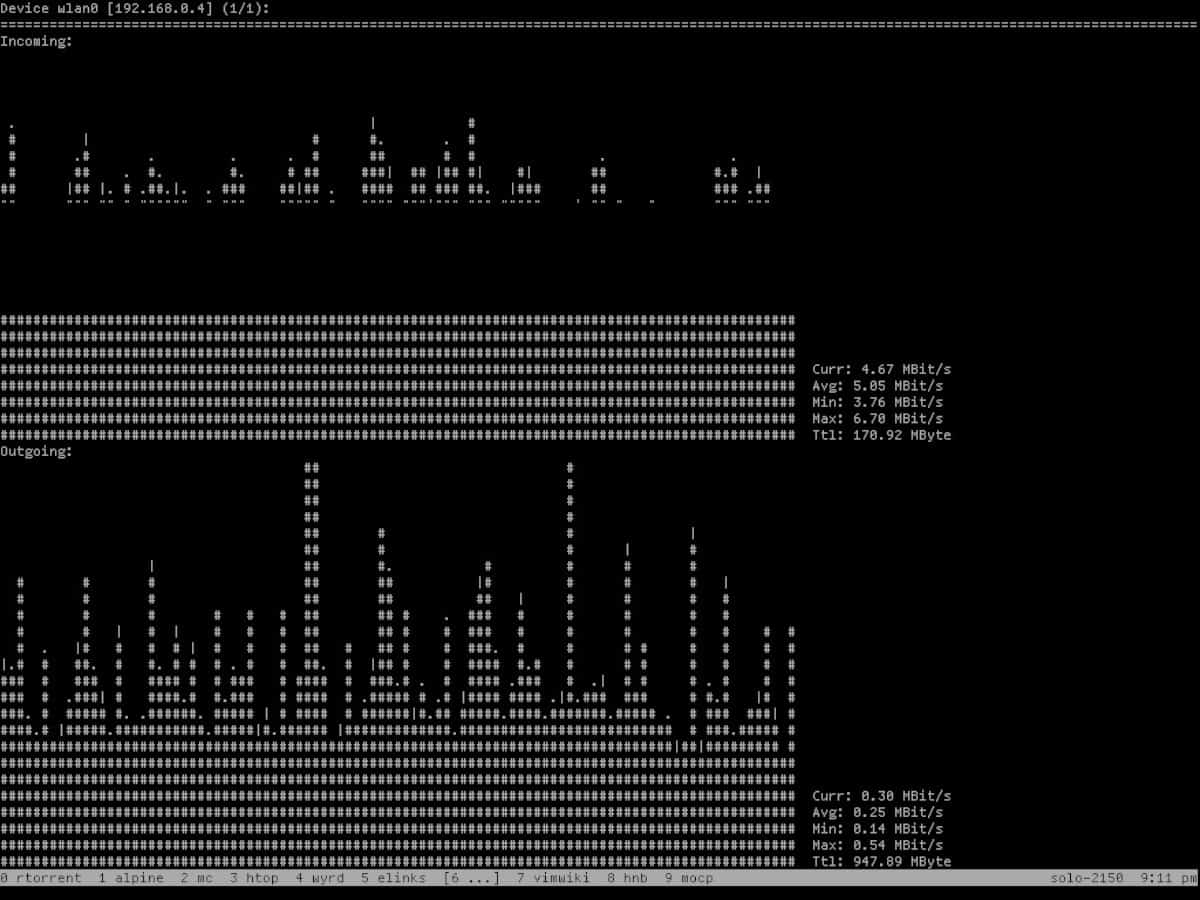
„Nload“ yra pagrindinis „Linux“ tinklo stebėjimo įrankis. Jis žvelgia į srautą „Linux“ per terminalą ir atskiruose ASCII grafikuose rodo paketų perdavimo greitį (tiek gaunamiems, tiek išeinantiems srautams).
Nepaisant to, programa yra patogi vartotojuiterminalo programa. Vartotojo sąsają lengva suprasti ir naršyti, todėl ji yra puikus pasirinkimas paprastiems vartotojams, norintiems stebėti tinklo veikimą.
„Nload“ programą galima atsisiųsti iš oficialios jos svetainės. Čia taip pat galėsite atsisiųsti dvejetainius programos paketus.
Svarbios savybės:
- Galima nurodyti įrenginį, kurį stebi „Nload“, naudodamas komandos vėliavą. Naudotojai taip pat gali greitai keistis stebėjimo sąsajomis.
- Be konkrečių įrenginių stebėjimo, „Nload“ galima nustatyti ir stebėti, kad viename ekrane vienu metu būtų stebima daugybė skirtingų įrenginių.
- Srauto diagrama suteikia galimybę lengvai suprasti, kiek duomenų patenka į jūsų sistemą ir iš jos.
Išvada
Jei norite būti įdomūs, jums nereikia būti „Linux“ vedliuapie tinklo srautą. Net paprastas vartotojas gali norėti žinoti tinklo įrangos, kuria jie naudojasi prisijungdami prie interneto, būklę. Tikimės, kad naudodamiesi šiuo sąrašu būsite geriau pasirengę patikrinti, kaip jūsų „Linux“ kompiuteris veikia jūsų tinkle.













Komentarai